Wix Hotels by HotelRunner: crear y administrar códigos promocionales
4 min
En este artículo
- Crear un código de promoción
- Administrar los códigos de promoción
- Preguntas frecuentes
Impulsa las reservas y atrae a más huéspedes con códigos de promoción personalizables. Ofrece descuentos específicos durante las temporadas bajas u ocupa las habitaciones de última hora cuando hay mucha demanda. Personaliza los códigos según las fechas de reserva, las fechas de estadía, los límites de uso y más.
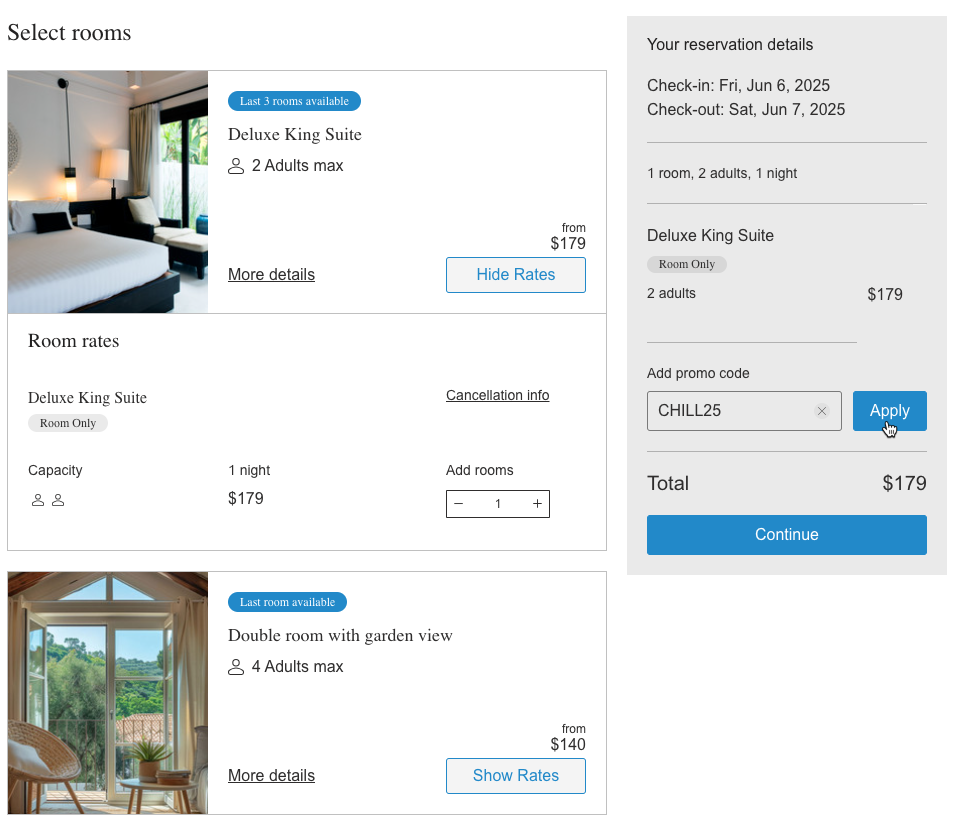
Crear un código de promoción
Atrae a los huéspedes con descuentos por un tiempo limitado u ofertas específicas. Puedes adaptar las reglas para que se ajusten a tus objetivos comerciales, ya sea aumentar la ocupación fuera de temporada o incentivar las reservas anticipadas.

Consejo:
Usa códigos claros y atractivos, como
INVIERNO25 o ANTICIPADA10 para que los huéspedes entiendan la oferta al instante.Para crear un código de promoción:
- Ve a Hoteles en el panel de control de tu sitio.
- Haz clic en Códigos de promoción en Configuración de la propiedad.
- Haz clic en + Crear código promocional en la parte superior derecha.
- Ingresa los siguientes detalles:
- Nombre: nombre interno de la promoción (por ejemplo, "Escapada de Invierno").
- Código del cupón: el código que los huéspedes usarán al finalizar la compra (por ejemplo, "INVIERNO25").
- Importe del descuento por habitación y por noche: ingresa un valor y elige % o $.
- Límite de uso: define cuántas veces se puede usar el código.
- Cuentas de ingresos: selecciona la cuenta de ingresos que deseas asociar a esta promoción.
- Fechas de inicio/finalización de la reserva: establece la ventana de reserva para el código.
- Fechas de inicio/finalización de la estancia: establece cuándo debe alojarse el huésped para que se aplique el código.
- Activar cupón: activa esta opción para que el código esté disponible de inmediato.
- Haz clic en Crear código promocional.
Administrar los códigos de promoción
Una vez creados, los códigos de promoción se pueden editar, pausar, duplicar o eliminar. También puedes hacer un seguimiento de cuántas veces se ha utilizado un código para ayudar a medir el rendimiento.

Para administrar los códigos de promoción:
- Ve a Hoteles en el panel de control de tu sitio.
- Haz clic en Códigos de promoción en Configuración de la propiedad.
- Elige qué deseas hacer:
- Editar: actualiza los ajustes del código.
- Icono de más acciones:
- Duplicar: crea una copia del código.
- Desactivar: deshabilita temporalmente la promoción.
- Eliminar: elimina la promoción de forma permanente.
Consejo:
Si un código de promoción está inactivo, los huéspedes no podrán usarlo durante la reserva. Para activarlo, haz clic en el icono Más acciones  junto al código y selecciona Reactivar.
junto al código y selecciona Reactivar.
 junto al código y selecciona Reactivar.
junto al código y selecciona Reactivar.Preguntas frecuentes
Haz clic a continuación para obtener más información sobre los códigos de promoción en Wix Hotels by HotelRunner.
¿Cómo hago un seguimiento del rendimiento de un código de promoción?
¿Dónde ingresan los huéspedes el código promocional?
¿Puedo limitar un código a un tipo de habitación o a un plan de tarifas específico?
¿Puedo desactivar un código antes de que venza?
¿Qué sucede cuando un código alcanza su límite de uso?
¿Puedo crear un código de promoción para una reserva gratuita?


